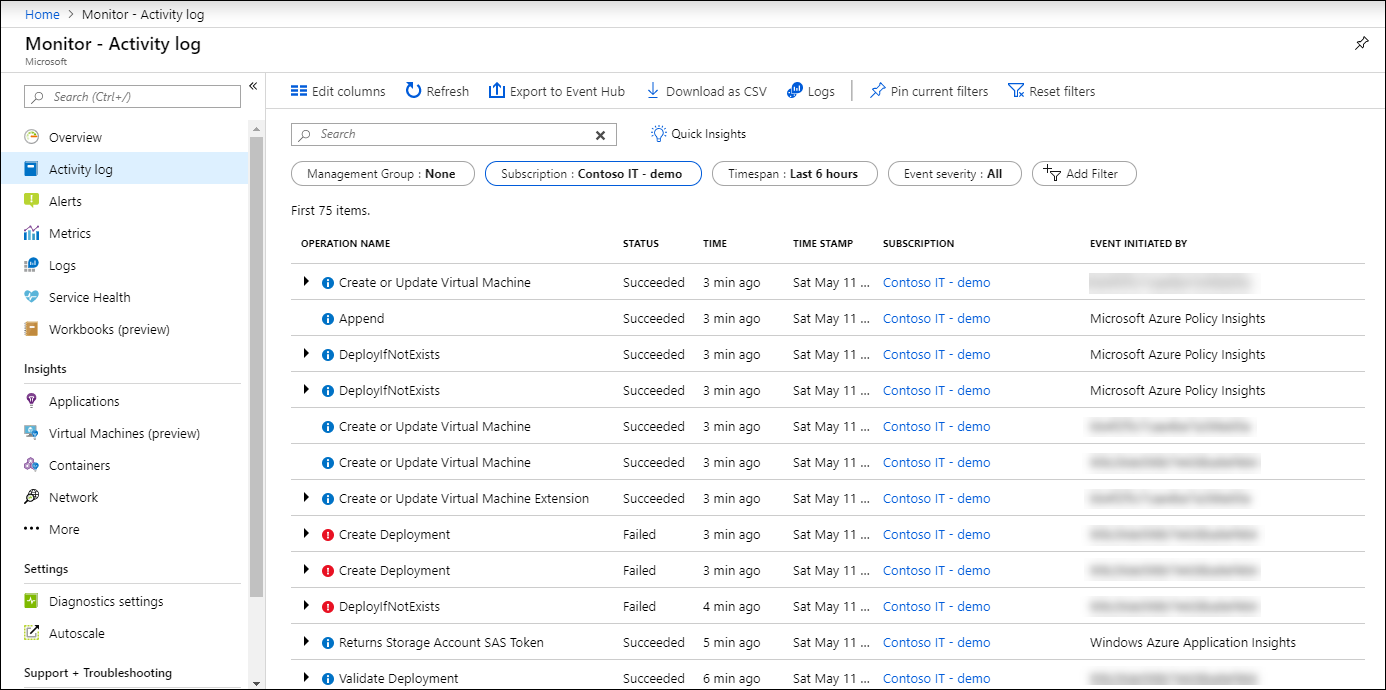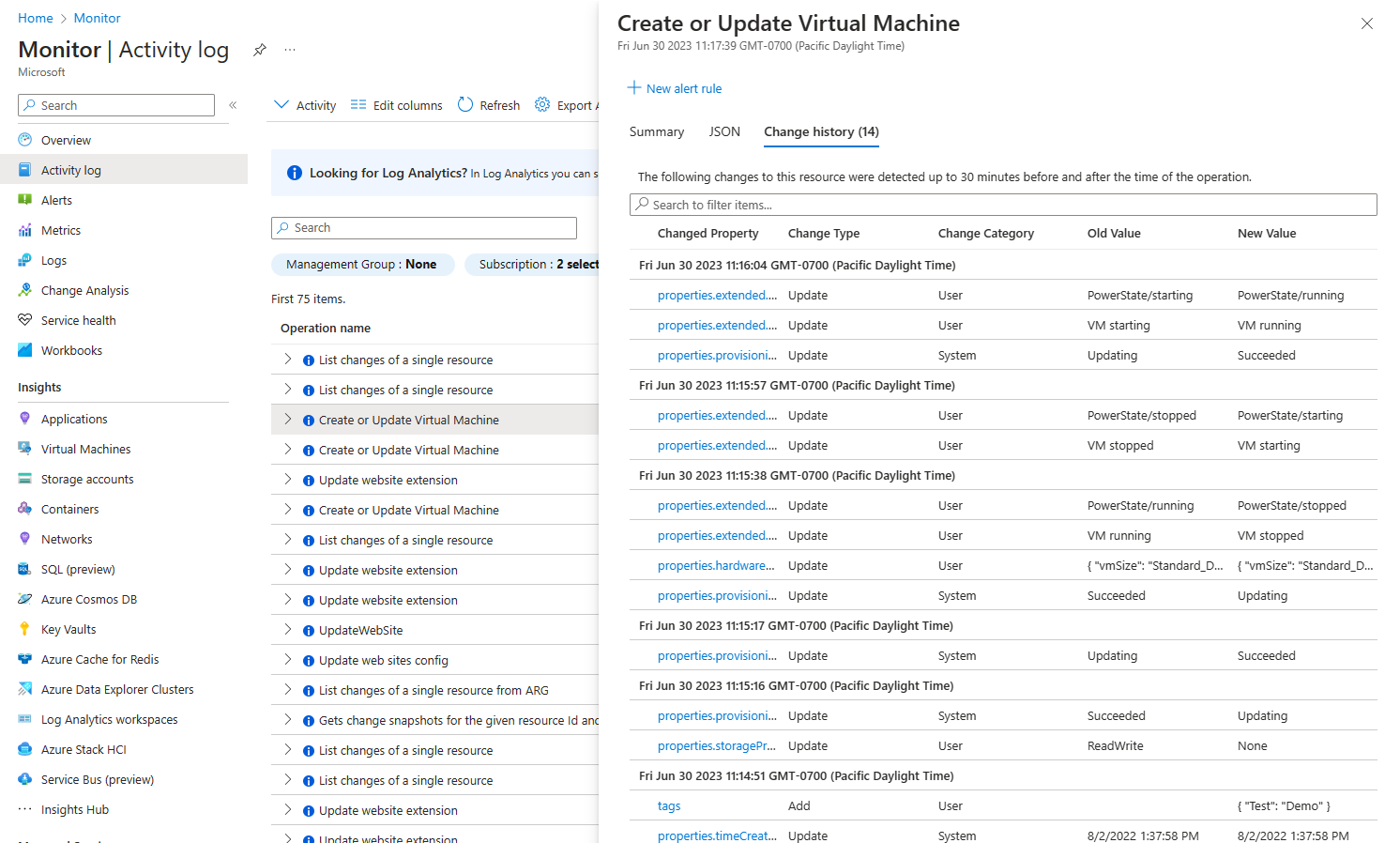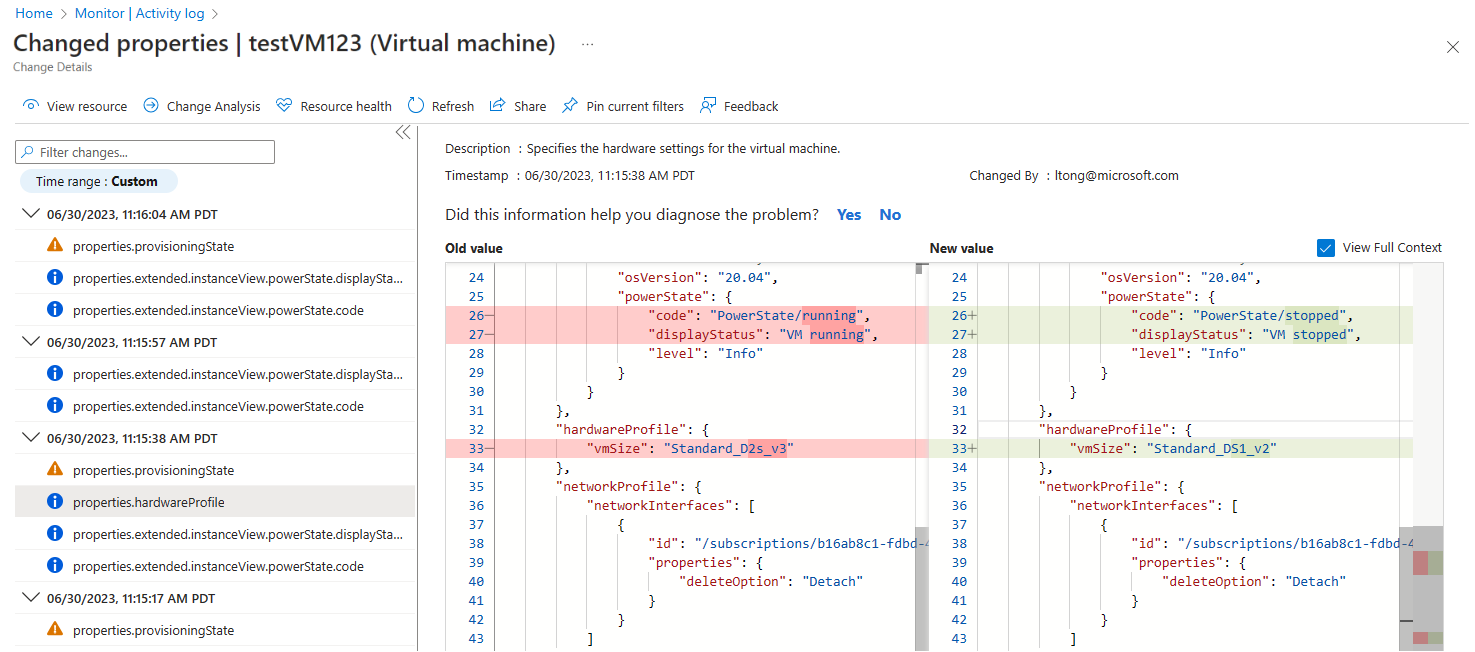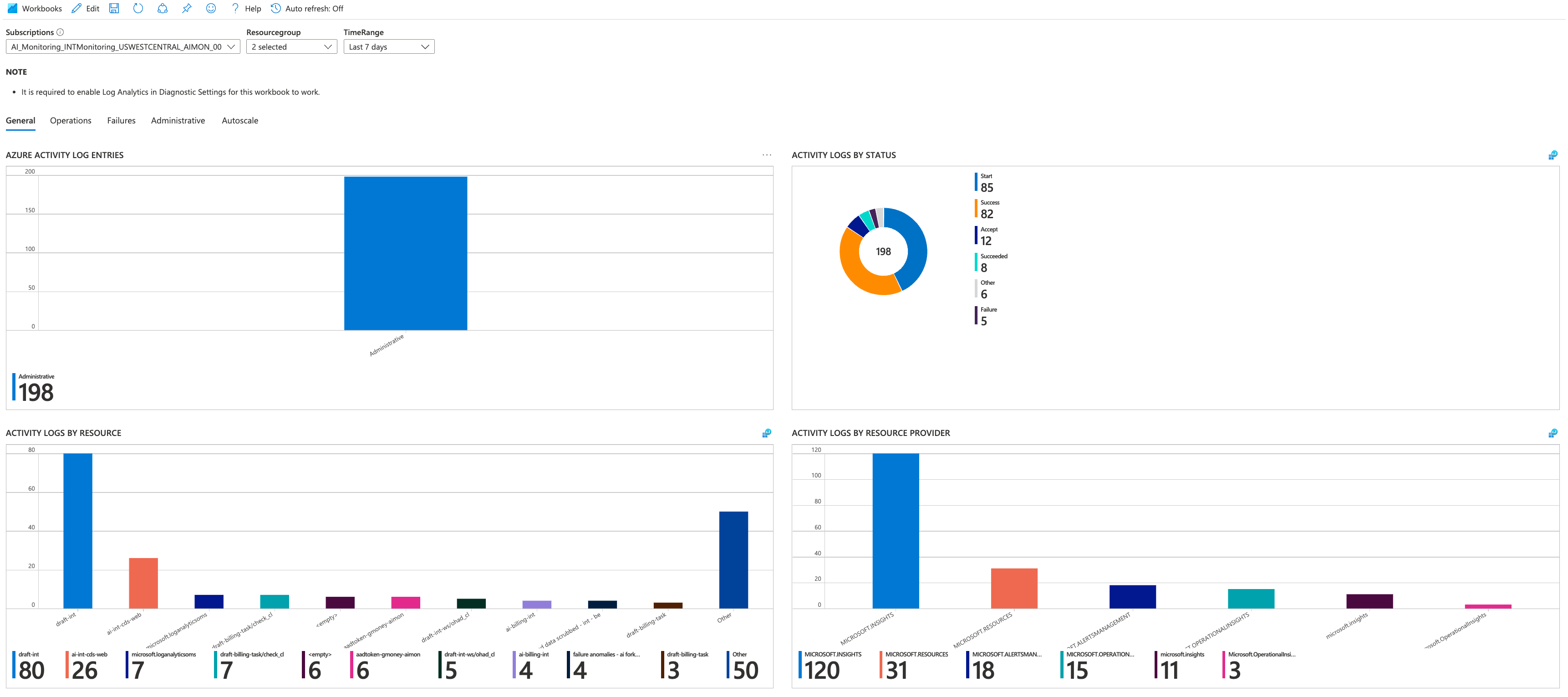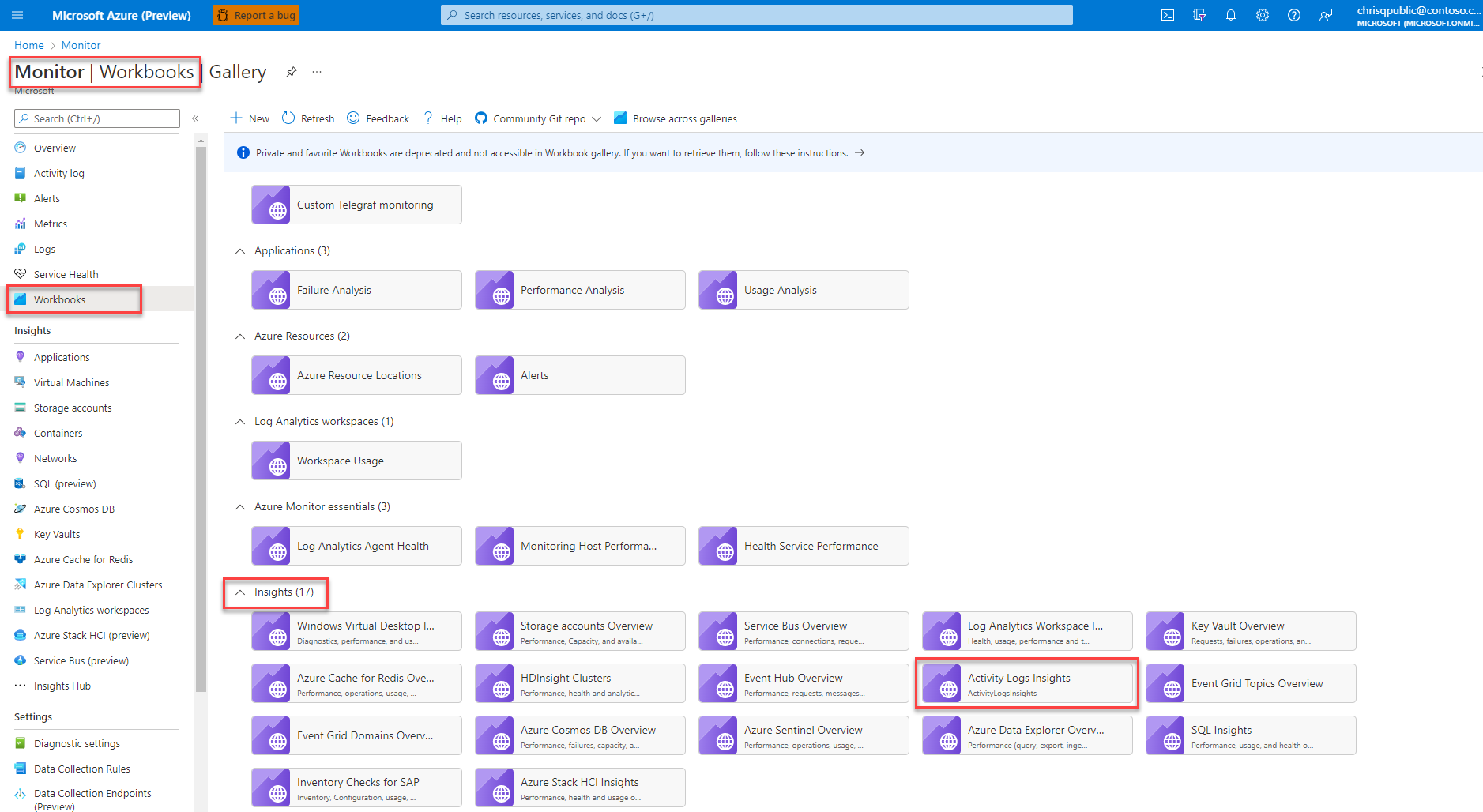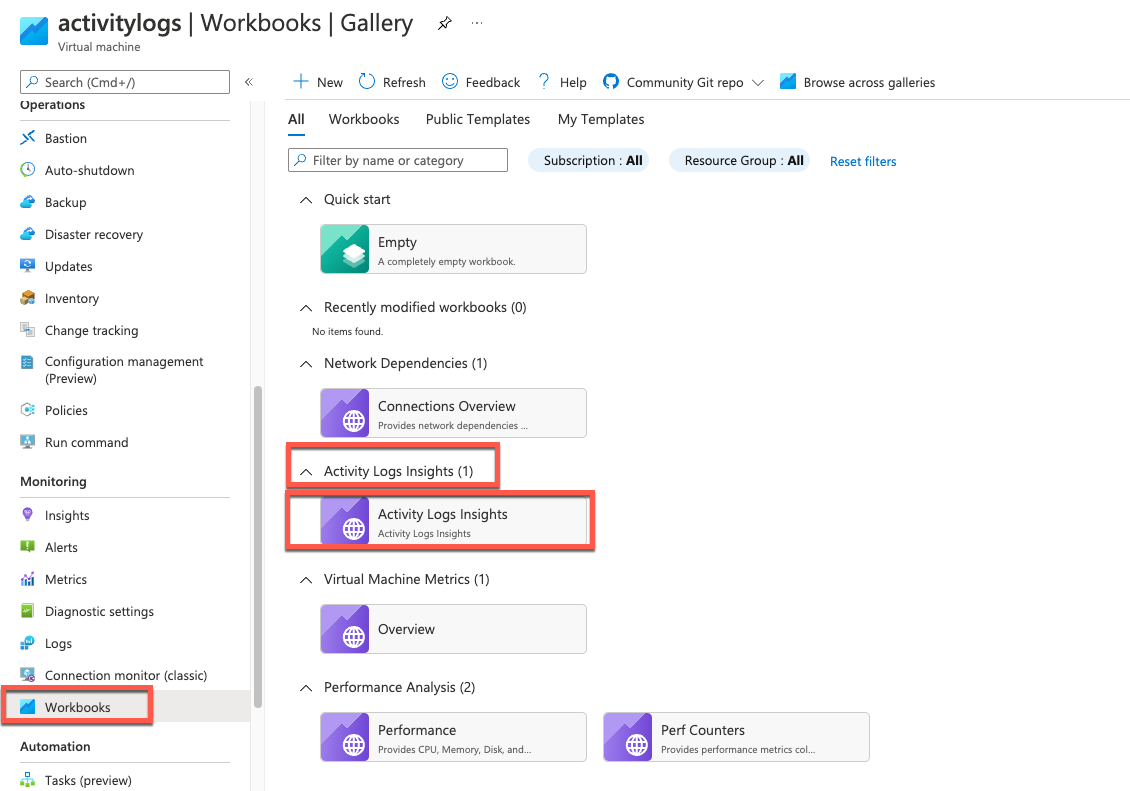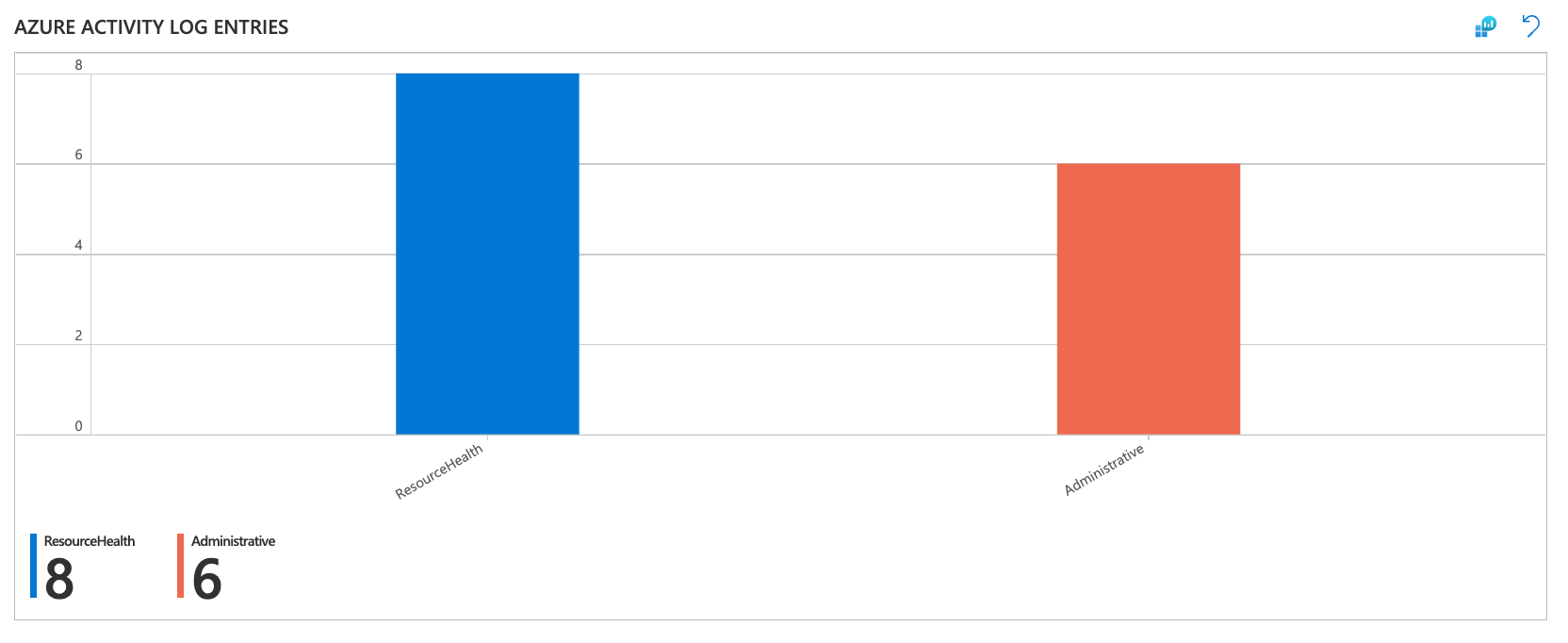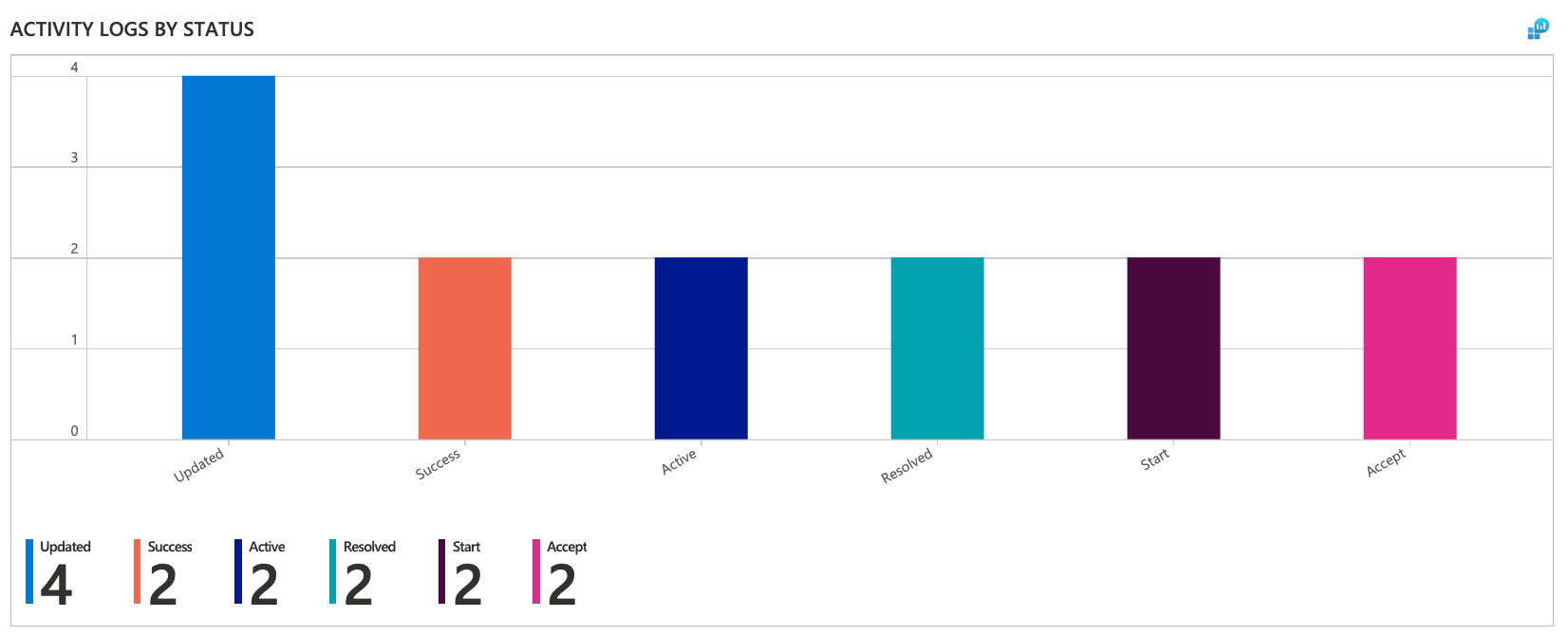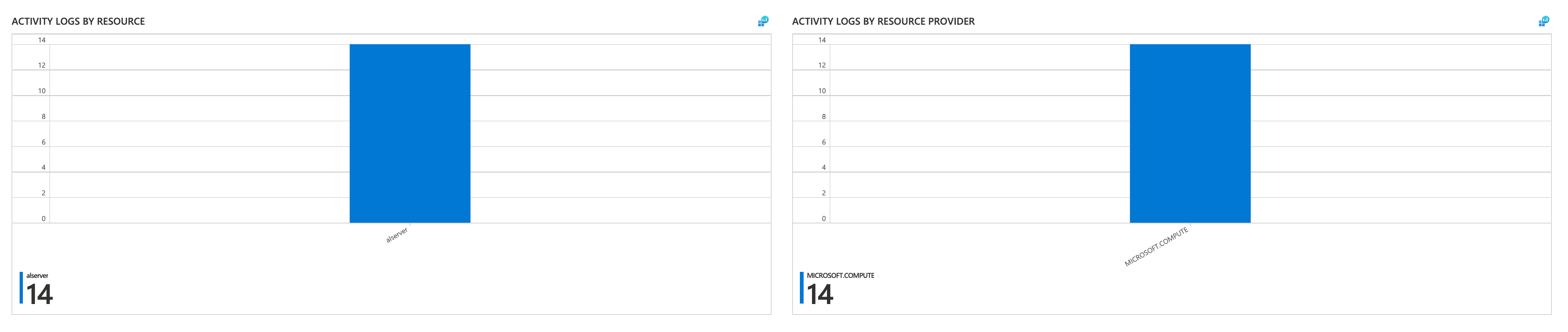Azure İzleyici etkinlik günlüğünü ve etkinlik günlüğü içgörülerini kullanma
Azure İzleyici etkinlik günlüğü, abonelik düzeyi olaylar hakkında içgörü sağlayan bir platform günlüğüdür. Etkinlik günlüğü, bir kaynağın ne zaman değiştirildiği veya sanal makinenin ne zaman başlatıldığı gibi bilgileri içerir. Bu makalede etkinlik günlüğünü görüntüleme ve farklı hedeflere gönderme hakkında bilgi sağlanır.
Etkinlik günlüğünü görüntüleme
Azure portaldaki menülerin çoğundan etkinlik günlüğüne erişebilirsiniz. Günlüğün başlangıçtaki filtresi, günlüğü hangi menüden açtığınıza göre belirlenir. İzleyici menüsünden açarsanız, tek filtre abonelikte olur. Bunu kaynağın menüsünden açarsanız söz konusu kaynağa filtre ayarlanır. Filtreyi diğer tüm girdileri görüntüleyecek şekilde istediğiniz zaman değiştirebilirsiniz. Filtreye başka özellikler eklemek için Filtre ekle'yi seçin.
Etkinlik günlüğü kategorilerinin açıklaması için bkz . Azure etkinlik günlüğü olay şeması.
Etkinlik günlüğünü indirme
Geçerli görünümdeki olayları indirmek için CSV olarak indir'i seçin.
Değişiklik geçmişini görüntüleme
Bazı olaylar için, söz konusu olay süresince hangi değişikliklerin olduğunu gösteren değişiklik geçmişini görüntüleyebilirsiniz. Daha derine bakmak istediğiniz etkinlik günlüğünden bir olay seçin. Kaynakta işlem saatinden 30 dakika öncesine ve sonrasına kadar olan değişiklikleri görüntülemek için Değişiklik geçmişi sekmesini seçin.
Olayla ilişkili değişiklikler varsa, seçebileceğiniz değişikliklerin listesini görürsünüz. Değişiklik seçildiğinde Değişiklik geçmişi sayfası açılır. Bu sayfada kaynakta yapılan değişiklikler görüntülenir. Aşağıdaki örnekte VM'nin boyutlarını değiştirdiğini görebilirsiniz. Sayfada, değişiklik öncesinde ve değişiklik sonrasında VM boyutu görüntülenir. Değişiklik geçmişi hakkında daha fazla bilgi edinmek için bkz . Kaynak değişikliklerini alma.
Bekletme süresi
Etkinlik günlüğü olayları 90 gün boyunca Azure’da tutulur ve ardından silinir. Birimden bağımsız olarak bu süre boyunca girişler için ücret alınmaz. Daha uzun süreyle saklama gibi daha fazla işlevsellik için bir tanılama ayarı oluşturun ve girdileri gereksinimlerinize göre başka bir konuma yönlendirin. Önceki bölümde yer alan ölçütlere bakın.
Etkinlik günlüğü içgörüleri
Etkinlik günlüğü içgörüleri, abonelikteki kaynaklarda ve kaynak gruplarında yapılan değişiklikleri izleyen bir dizi pano sağlar. Panolar ayrıca abonelikte hangi kullanıcıların veya hizmetlerin etkinlik gerçekleştirdiğini ve etkinliklerin durumunu da gösterir. Bu makalede, Azure portalında etkinlik günlüğü içgörülerini ekleme ve görüntüleme açıklanmaktadır.
Etkinlik günlüğü içgörüleri, tablodaki AzureActivity verileri görselleştiren panolara sahip, seçilmiş bir Log Analytics çalışma kitabıdır. Örneğin, veriler hangi yöneticilerin kaynakları sildiği, güncelleştirildiği veya oluşturulduğunu ve etkinliklerin başarısız veya başarılı olup olmadığını içerebilir.
Azure İzleyici, Log Analytics çalışma alanına gönderdiğiniz tüm etkinlik günlüklerini adlı AzureActivitybir tabloda depolar. Etkinlik günlüğü içgörülerini kullanmadan önce Log Analytics çalışma alanınıza günlük göndermeyi etkinleştirmeniz gerekir.
Kaynak grubu veya abonelik düzeyi etkinlik günlüğü içgörülerini görüntüleme
Etkinlik günlüğü içgörülerini kaynak grubu veya abonelik düzeyinde görüntülemek için:
Azure portalında Çalışma Kitaplarını İzle'yi>seçin.
Analizler bölümünde Etkinlik Günlükleri Analizler'ni seçin.
Etkinlik Günlükleri Analizler sayfasının üst kısmında şunları seçin:
- Abonelikler açılan listesinden bir veya daha fazla abonelik .
- CurrentResource açılan listesinden kaynaklar ve kaynak grupları.
- TimeRange açılan listesinden verilerin görüntülendiği zaman aralığı.
Kaynak düzeyinde etkinlik günlüğü içgörülerini görüntüleme
Not
Etkinlik günlüğü içgörüleri şu anda Uygulama Analizler kaynaklarını desteklememektedir.
Etkinlik günlüğü içgörülerini kaynak düzeyinde görüntülemek için:
Azure portalında kaynağınıza gidin ve Çalışma Kitapları'nı seçin.
Etkinlik Günlükleri Analizler bölümünde Etkinlik Günlükleri Analizler'ni seçin.
Etkinlik Günlükleri Analizler sayfasının üst kısmında, TimeRange açılan listesinden verilerin görüntülendiği zaman aralığını seçin:
Azure Etkinlik Günlüğü Girişleri , her etkinlik günlüğü kategorisindeki etkinlik günlüğü kayıtlarının sayısını gösterir.
Duruma Göre Etkinlik Günlükleri, her durumdaki etkinlik günlüğü kayıtlarının sayısını gösterir.
Abonelik ve kaynak grubu düzeyinde, Kaynağa Göre Etkinlik Günlükleri ve Kaynak Sağlayıcısına Göre Etkinlik Günlükleri, her kaynak ve kaynak sağlayıcısı için etkinlik günlüğü kayıtlarının sayısını gösterir.
Sonraki adımlar
Aşağıdakiler hakkında daha fazla bilgi edinin:
Geri Bildirim
Çok yakında: 2024 boyunca, içerik için geri bildirim mekanizması olarak GitHub Sorunları’nı kullanımdan kaldıracak ve yeni bir geri bildirim sistemiyle değiştireceğiz. Daha fazla bilgi için bkz. https://aka.ms/ContentUserFeedback.
Gönderin ve geri bildirimi görüntüleyin